Ako opraviť chybu 711

- 2680
- 210
- Drahomír Novák
Chyba 711 nie je najbežnejším javom a uplatňuje sa iba na tých používateľov, ktorí používajú pripojenia tunela, ako sú VPN alebo PPPOE. Bohužiaľ, tento problém môže spôsobiť veľa problémov. V tomto článku budeme analyzovať všetky dôvody vzniku tejto chyby a samozrejme spôsoby, ako ju napraviť. Začnime.

Na vyriešenie problému stačí spustiť potrebné služby systému Windows
Ako ste už čítali v okne výstrahy, chyba 711 naznačuje, že služba Manager Connection Manager nebola schopná stiahnuť. Z tohto výstražného záznamu môžeme vyvodiť záver, že prípad je v systémových službách, takže by ste sa s nimi mali vysporiadať.

Je vhodné začať spustením určitých služieb. Ak to chcete urobiť, prejdite na vybavenie „služby“. Ak sa chcete dostať, stlačte kombináciu kľúčov Win+R a napíšte služby „Služby“, ktorý sa zobrazuje.MSC ", potom kliknite na" OK ". V zozname služieb nájdite linku „Telefónny“ a otvorte jej vlastnosti, predtým ju zovzdala pravým tlačidlom myši. Teraz, keď ste šli do „Vlastnosti“, prejdite na kartu „General“. V bode „Typ spustenia“ set „manuálne“. Potom kliknite na tlačidlo „Použiť“ a „Spustenie“. Takže spustíte prvú z niekoľkých potrebných služieb. Podobne v tom istom zozname budete musieť urobiť:
- dispečer pripojenia vzdialeného prístupu;
- Automatické pripojenia vzdialeného prístupu;
- SSTP;
- Podporná samoobsluha.
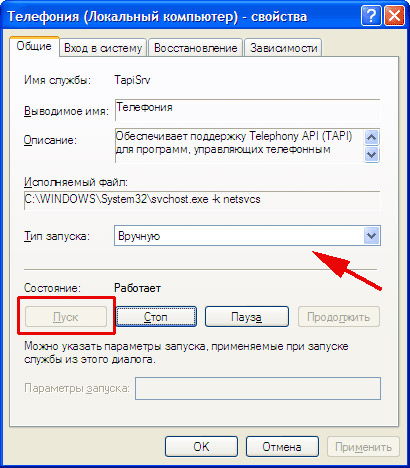
Počas spustenia prvej služby sa k takémuto nepríjemnosti môže vyskytnúť ako chyba 1068. V tomto nie je nič katastrofické, nižšie uvedomíme podrobne, čo je potrebné urobiť v tomto prípade.
Vzhľad takejto chyby je spôsobený skutočnosťou, že jednoducho nemáte primerané prístupové práva na požadovaný priečinok. Ak to chcete skontrolovať, prejdite na systémový disk (zvyčajne C) a nájdite priečinok „Windows“ v zozname. Ďalej otvorte vlastnosti priečinka a prejdite na kartu „Zabezpečenie“. V zozname vyberte riadok „Systém“ a kliknite na „Zmena“. Nižšie skontrolujte bod „Kompletný prístup“ v stĺpci „Povoliť“ pre „System“, „majiteľ tvorcu“ a „Dôveryhodný inštalátor“. Ak sú nainštalované nejaké zákazy, mali by sa odstrániť. Len v prípade, že môžete poskytnúť neobmedzený prístup k „správcom“ skupín a „používateľom“. Ak daná metóda problém nevyriešila, potom existuje ďalší, ktorý môže pomôcť.
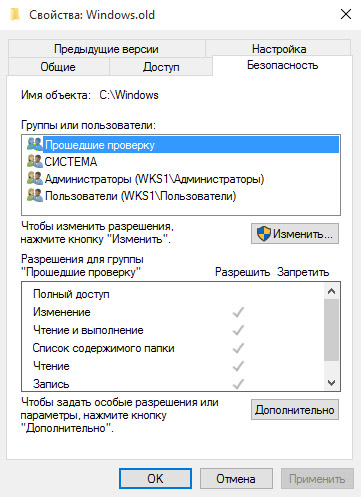
Premenujte priečinok logfiles. Všetko v rovnakom priečinku „Windows“ na systémovom disku Nájdite katalóg System32. Obsahuje priečinok, ktorý potrebujete - „logFiles“. Malo by sa to nazvať „logfiles.Starý. Teraz zostáva reštartovať počítač a pokúsiť sa znova pripojiť.
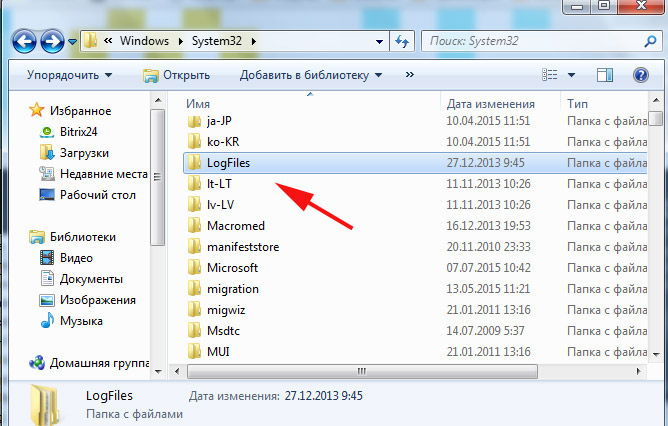
Ak to tentoraz nebolo lepšie, môžete sa pokúsiť obnoviť nastavenia bezpečnosti. Otvorte príkazový riadok zavedením pri hľadaní počítača „CMD“. Nezabudnite spustiť práva správcu. V okne, ktoré sa zobrazí, zapíšte príkaz:
Secedit /Configure /Cfg %Windir %\ inf \ defttbase.Inf /db defltbase.SDB /verbóza
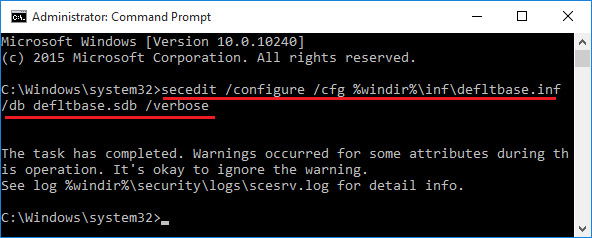
Ďalej kliknite na tlačidlo „OK“. Po zadaní príkazu sa objaví varovanie vo varovaní. Je to v poriadku, malo by to byť.
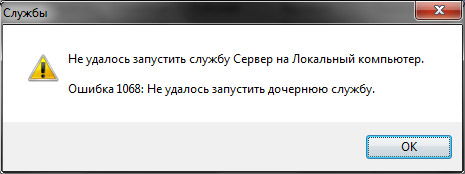
Ak táto metóda nepomohla problém vyriešiť, je najpravdepodobnejšie, že problém je v samotnom OS. Takže budete musieť systém preinštalovať alebo vyhodiť nastavenia.
Všetky vyššie uvedené metódy by vám mali pomôcť vyriešiť problém s pripojením tunela. Keď sa vy sami môžete uistiť, že nie je nič komplikované a netrvá veľa času. Napíšte v komentároch, ak bol tento článok užitočný, a nechajte problémy s pripojením obísť vás.

